風云音頻處理大師剪輯音頻的方法
時間:2023-05-23 13:42:23作者:極光下載站人氣:414
風云音頻處理大師是一款非常好用的音頻處理軟件,對于音頻的剪輯、格式轉換以及合并和音頻提取等,都可以直接在風云音頻處理大師中進行操作,平常自己會收藏很多好聽的音樂,但是有些時候我們需要將好聽的部分進行設置成自己需要的背景音樂,但是前提是需要將好聽的那一部分剪輯出來,那么我們可以通過風云音頻處理大師進行剪輯即可,直接將自己需要進行剪輯的音頻文件導入到音頻剪輯的頁面中進行操作即可,在風云音頻處理大師中提供手動剪輯、按照時間剪輯以及可以平均分割剪輯等三種類型,下面小編給大家講解一下如何使用風云音頻處理大師剪輯音頻的具體操作方法,需要的小伙伴可以看看方法教程,希望對大家有所幫助。
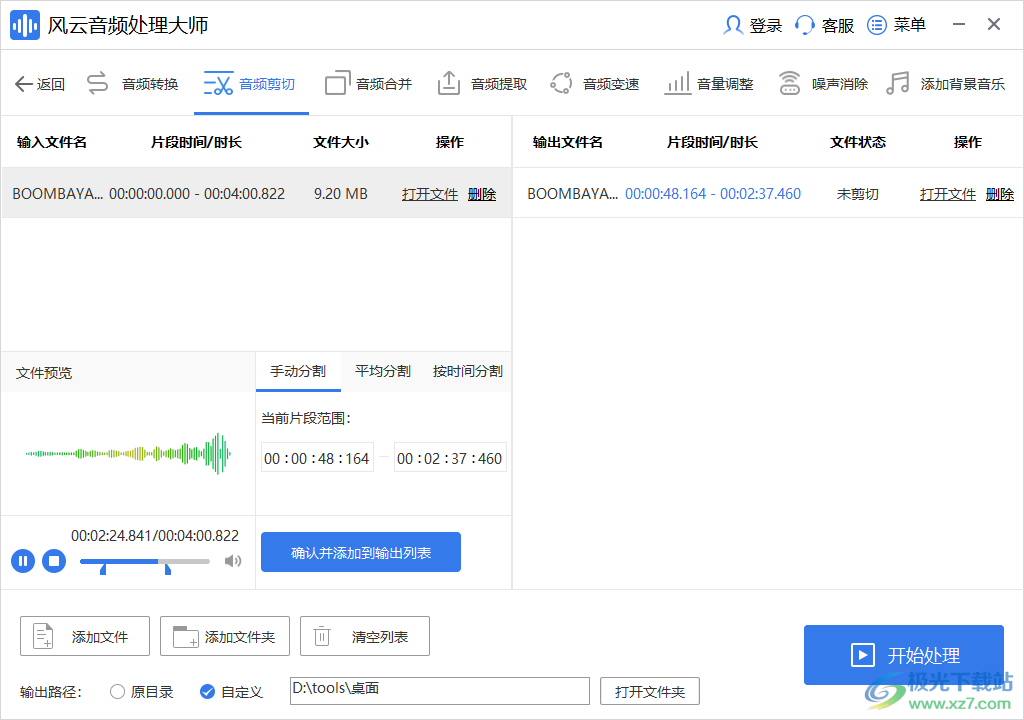
方法步驟
1.雙擊電腦桌面上的風云音頻處理大師軟件,在打開的窗口中,將【音頻剪輯】選項進行點擊。
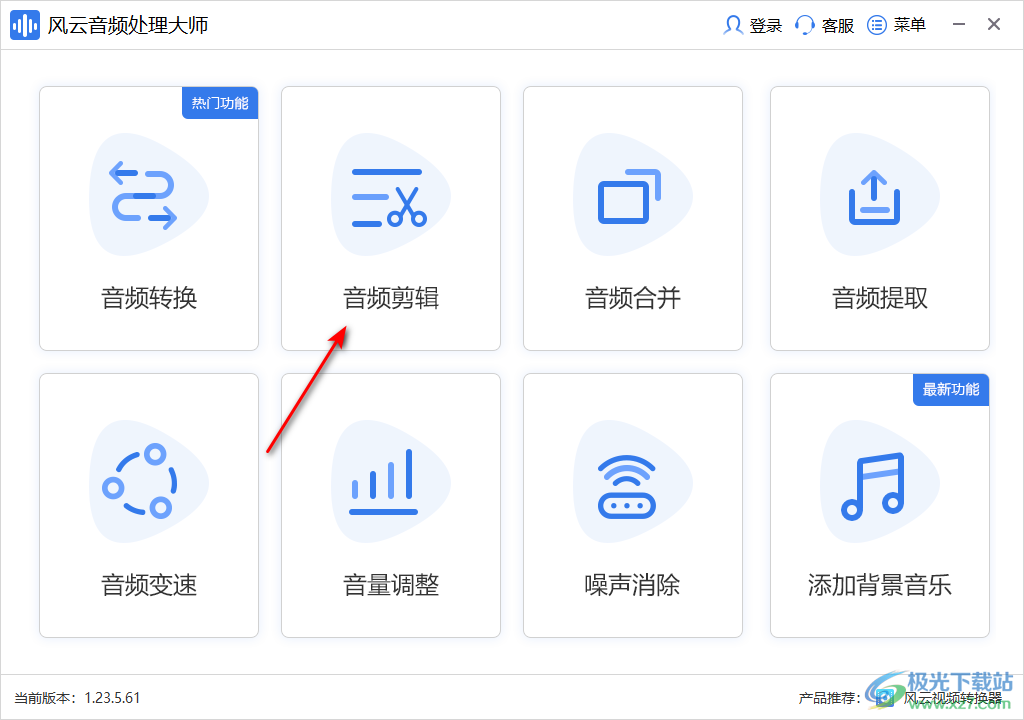
2.在打開的頁面中,直接將【添加文件】按鈕進行點擊,將我們需要的音頻文件選中進行添加到該頁面中。
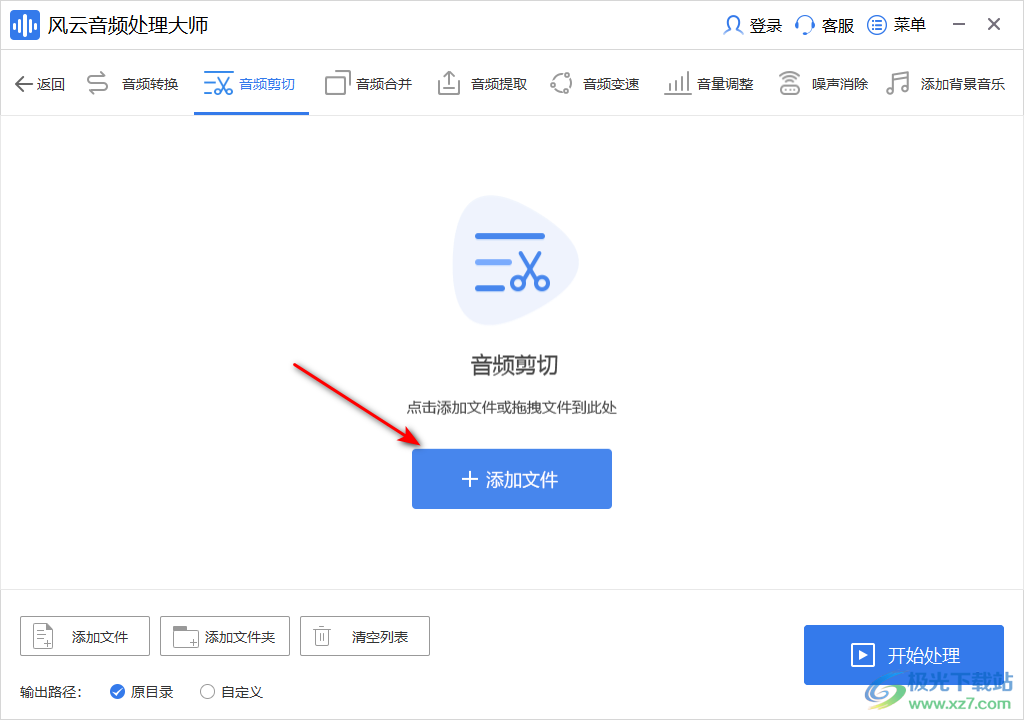
3.完成之后,我們可以選擇【手動分割】,那么我們可以直接在下方通過鼠標拉動滑動按鈕進行分割,左側滑動按鈕是起始時間,右側的滑動按鈕是結束時間,或者你可以直接在【當前片段范圍】的框中設置開始時間和結束時間即可。
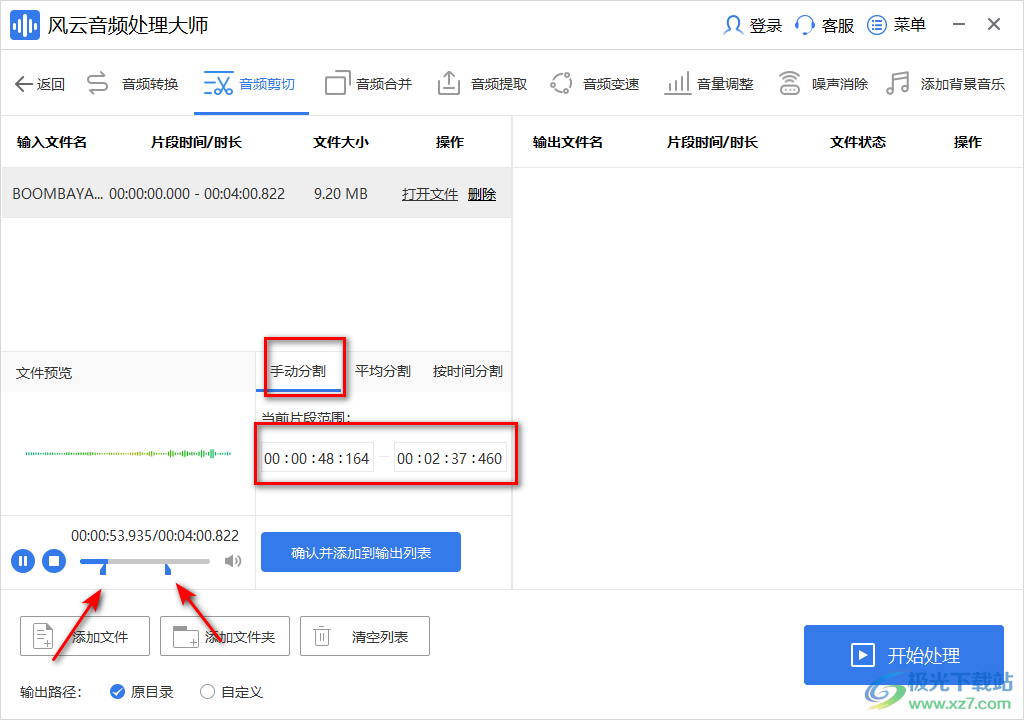
4.如果你選擇的是【平均分割】,那么我們可以將【分割片段數量】的下拉選項點擊打開,選擇自己需要分割的數量即可。
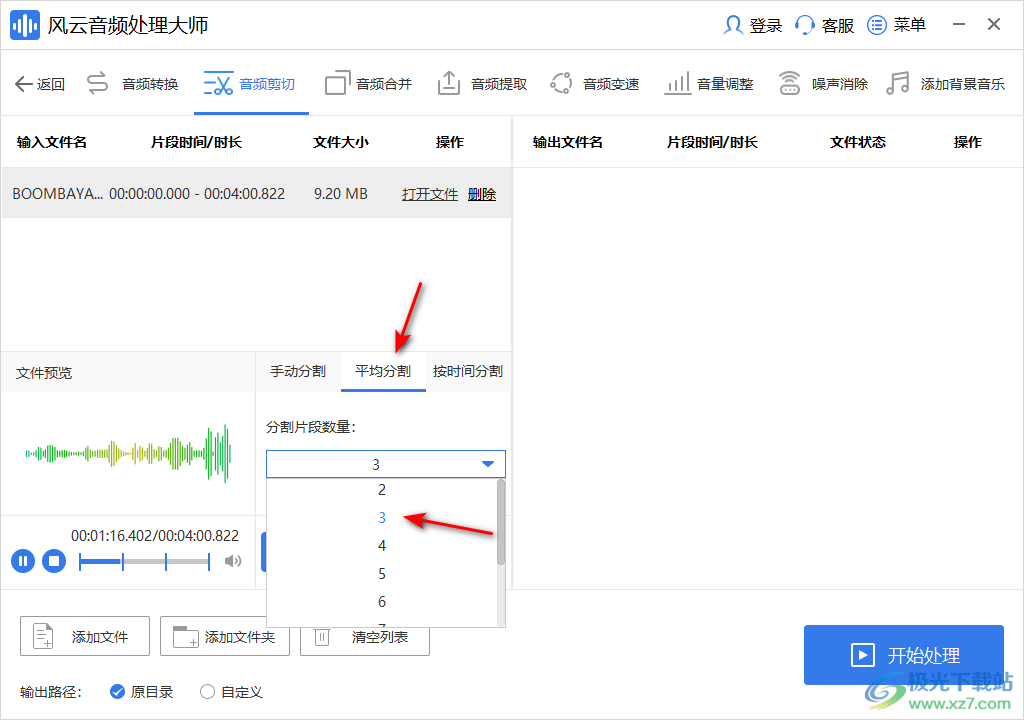
5.如果你選擇【按時間分割】,那么你可以在【片段時間長度】的框中設置一下自己需要分割的時長。
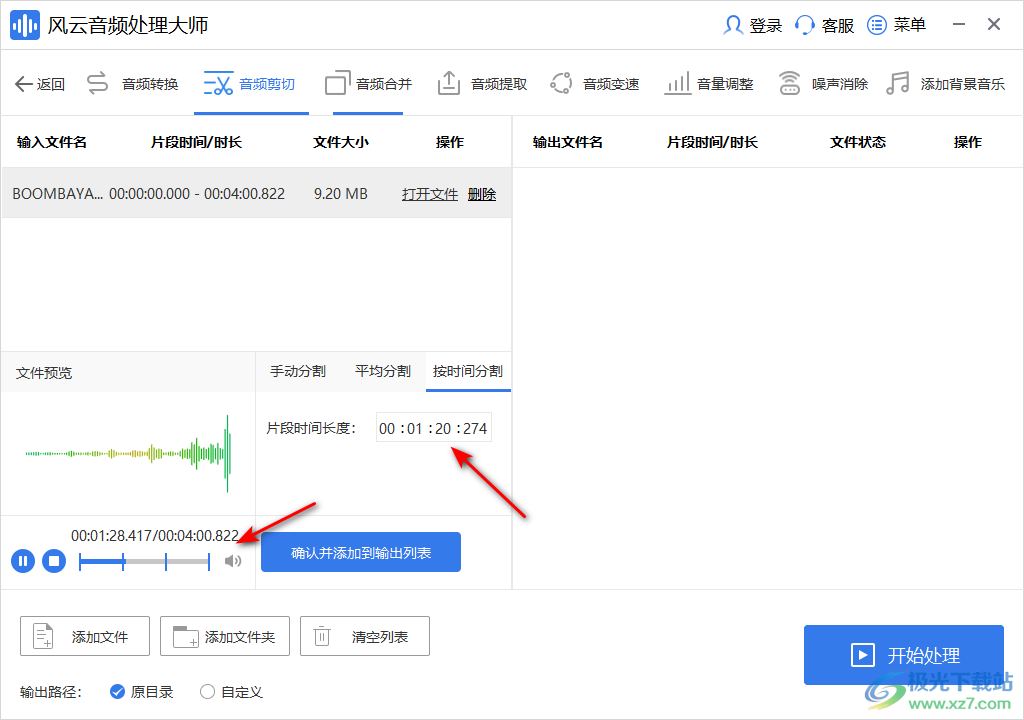
6.小編這里選擇的是【手動分割】,設置好相應的分割時間之后,點擊【確認并添加到輸出列表】按鈕,那么我們分割出來的視頻就會添加到右側的窗口中,你可以在左下角的底部點擊勾選【自定義】選項設置一下文件導出的存放位置,之后點擊【開始處理】按鈕即可進行剪輯。
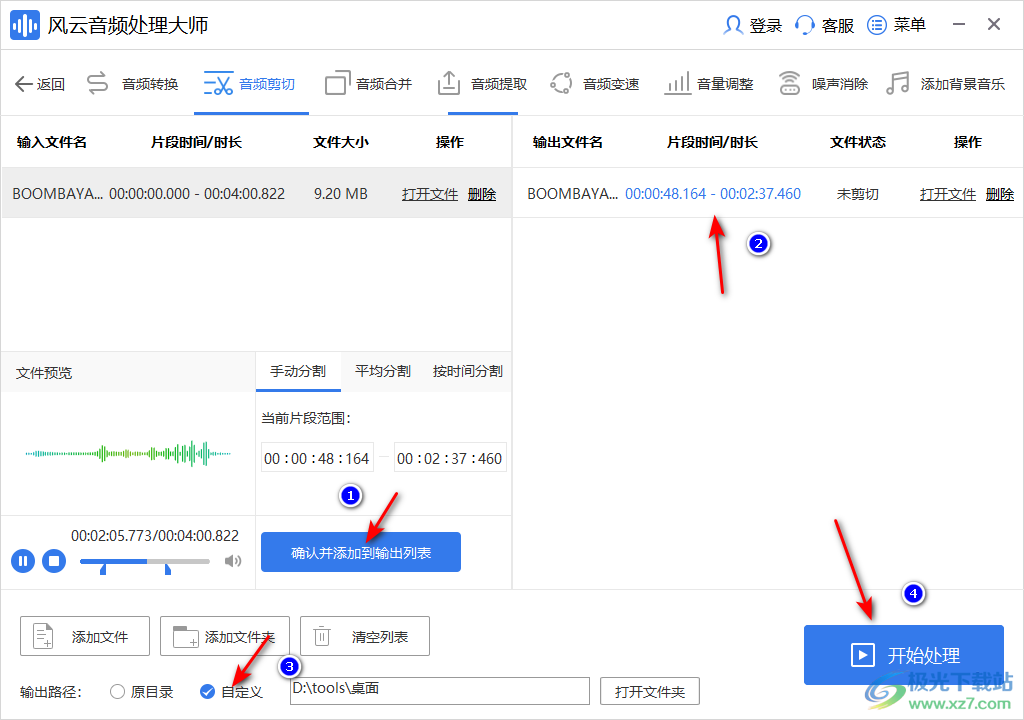
以上就是關于如何使用風云音頻處理大師剪輯音頻的具體操作方法,這款軟件是非常好用且實用性十分強大軟件,如果經常需要進行音頻文件的處理的小伙伴,那么該軟件就可以很好的幫助到你,感興趣的話可以操作試試。
相關推薦
相關下載
熱門閱覽
- 1百度網盤分享密碼暴力破解方法,怎么破解百度網盤加密鏈接
- 2keyshot6破解安裝步驟-keyshot6破解安裝教程
- 3apktool手機版使用教程-apktool使用方法
- 4mac版steam怎么設置中文 steam mac版設置中文教程
- 5抖音推薦怎么設置頁面?抖音推薦界面重新設置教程
- 6電腦怎么開啟VT 如何開啟VT的詳細教程!
- 7掌上英雄聯盟怎么注銷賬號?掌上英雄聯盟怎么退出登錄
- 8rar文件怎么打開?如何打開rar格式文件
- 9掌上wegame怎么查別人戰績?掌上wegame怎么看別人英雄聯盟戰績
- 10qq郵箱格式怎么寫?qq郵箱格式是什么樣的以及注冊英文郵箱的方法
- 11怎么安裝會聲會影x7?會聲會影x7安裝教程
- 12Word文檔中輕松實現兩行對齊?word文檔兩行文字怎么對齊?
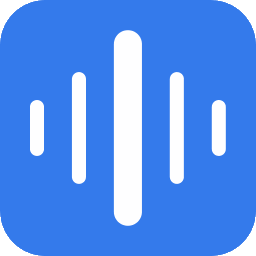
網友評論